SAP物料清单(BOM)维护流程用户手册
sap物料管理操作手册
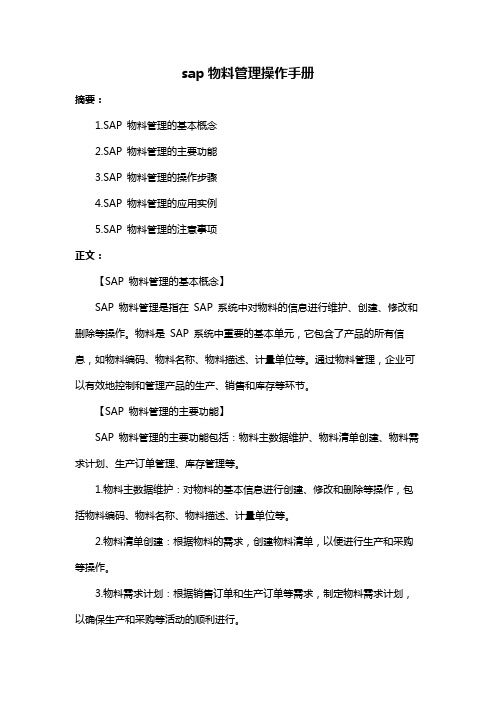
sap物料管理操作手册摘要:1.SAP 物料管理的基本概念2.SAP 物料管理的主要功能3.SAP 物料管理的操作步骤4.SAP 物料管理的应用实例5.SAP 物料管理的注意事项正文:【SAP 物料管理的基本概念】SAP 物料管理是指在SAP 系统中对物料的信息进行维护、创建、修改和删除等操作。
物料是SAP 系统中重要的基本单元,它包含了产品的所有信息,如物料编码、物料名称、物料描述、计量单位等。
通过物料管理,企业可以有效地控制和管理产品的生产、销售和库存等环节。
【SAP 物料管理的主要功能】SAP 物料管理的主要功能包括:物料主数据维护、物料清单创建、物料需求计划、生产订单管理、库存管理等。
1.物料主数据维护:对物料的基本信息进行创建、修改和删除等操作,包括物料编码、物料名称、物料描述、计量单位等。
2.物料清单创建:根据物料的需求,创建物料清单,以便进行生产和采购等操作。
3.物料需求计划:根据销售订单和生产订单等需求,制定物料需求计划,以确保生产和采购等活动的顺利进行。
4.生产订单管理:根据生产订单,进行生产过程中的物料领用、产成品入库等操作。
5.库存管理:对库存中的物料进行实时监控和管理,包括库存查询、库存调整等操作。
【SAP 物料管理的操作步骤】1.登录SAP 系统,进入物料管理模块。
2.根据需要,创建、修改或删除物料主数据。
3.根据销售订单或生产订单,创建物料清单。
4.根据物料清单,制定物料需求计划。
5.根据生产订单,进行生产过程中的物料领用和产成品入库等操作。
6.对库存中的物料进行实时监控和管理,包括库存查询、库存调整等操作。
【SAP 物料管理的应用实例】假设某企业需要生产100 台电视机,根据销售订单,企业需要采购如下物料:电视机主板100 块、电视机屏幕100 块、电视机外壳100 套等。
通过SAP 物料管理,企业可以有效地控制和管理物料的采购、生产和库存等环节。
1.创建物料主数据:对电视机主板、电视机屏幕、电视机外壳等物料进行创建物料主数据。
BOM维护流程操作手册1.0

操作手册目录1总览 (4)1.1总体描述 (4)1.2事务代码清单 (4)1.3报表事务代码清单 (4)2操作步骤描述 (5)2.1.1方法一。
事务一:创建BOM (5)2.1.2方法二。
(9)2.1事务二:更改BOM (9)2.2.1更改BOON............................................................................ 错误!未定义书签。
2.2事务三:显示BOM. (红色方框内为所有必填项目) (13)3常见错误的处理方法 (14)3.1基本数量未填写 (14)3.2BOOM的选择 (14)4附录-申请单据/表单 (14)4.1 (14)本文件的相关信息审批信息1总览符号名称涵义键入功能与键盘上的” ENTER”相同事务处理代码输入事务处理代码的地方保存保存键返回返回前屏幕退出返回交易的主屏幕取消返回主菜单页键新开窗口,生产快捷方式1.1总体描述本文档介绍BOM维护流程的系统操作步骤,包括:创建BOM,修改BOM,查询BOM。
1.2事务代码清单事务代码菜单路径CS01 后勤 ->生产 ->主数据-> 物料清单->物料清单->物料BOM->创建CS02 后勤 ->生产 ->主数据->物料清单->物料清单->物料BOM->更改CS03 后勤 ->生产 ->主数据->物料清单->物料清单->物料BOM->显示1.3报表事务代码清单事务代码操作名称Cs11 逐层显示boomCs12 多层boomCs13 汇总boomCs15 单层反查清单2操作步骤描述2.1.1方法一。
事务一:创建BOM事务代码菜单路径CS01 后勤 ->生产 ->主数据物料->物料主数据->物料清单->物料清单->物料BOM- 创建主要填写字段如下:字段说明必填/可选字段值示例备注物料需要建立BOM的母件物料号必填101017113 根据实际业务填写工厂工厂编号必填1101 为xxxXXXX工厂标准事务代码BOM用途BOM的使用范围必填 1 生产使用步骤2:通过“键入”键或者键盘上的” ENTER”键,进入如下界面字段说明必填/可选字段值示例备注ICT 确认库存状态必填L 均默认为“L”,表示为库存项目组件母件BOM的对应子件物料号必填301018001 根据实际业务填写数量子件的对应数量必填1000 根据实际情况填写步骤3:点击抬头,进入如下界面。
SAP物料清单(BOM)维护流程用户手册
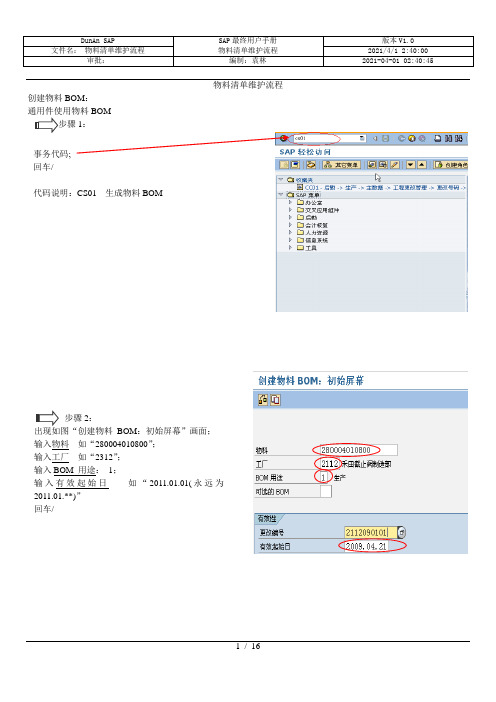
物料清单维护流程创建物料BOM:通用件使用物料BOM步骤1:事务代码;回车/代码说明:CS01 生成物料BOM步骤2:出现如图“创建物料BOM:初始屏幕”画面;输入物料如“280004010800”;输入工厂如“2312”;输入BOM 用途:1;输入有效起始日如“2011.01.01(永远为2011.01.**)”回车/步骤3:出现如图“通用项目总览”画面;输入ICt:L:库存项目T;用户送来项目输入组件:如281704100700;输入数量:如1 ;输入Un:如PC;双击项目栏0010;步骤4:进入所用数据界面;保存/创建订单BOM:生产使用订单BOM步骤1:事务代码;回车/代码说明:CS61 生成订单BOM步骤2:出现如图“创建订单BOM:初始屏幕”画面;输入销售订单如“47080”;输入项目如“10”;输入物料如“620000000001”;输入BOM 用途:1;输入有效起始日如“2011.01.01(永远为2011.01.**)”回车/说明:销售项目和项目号在销售排产计划单上标明步骤3:出现如图“通用项目总览”画面;输入ICt:L:库存项目T;用户送来项目;输入组件:如281704100700;输入数量:如1 ;输入UN:如PC;双击项目栏0010;步骤4:进入所用数据界面;输入项目文本行1:如安装于机壳组前侧板最低处;保存/修改物料BOM:1:事务代码CS02;输入物料:如280004010800;输入工厂:如2112;输入BOM用途:1;输入有效起始日如“2011.01.01(永远为2011.01.01)”回车/步骤2:出现如图“通用项目总览”画面;可以增加、减少和修改组件操作,如图为增加组件(副产品):输入ICt:如L;输入组件:如150400000013;输入数量:如1 ;输入Un:如PC;回车/修改订单BOM:步骤1:事务代码CS62;出现如图“创建订单BOM:初始屏幕”画面;输入销售订单如“47080”;输入项目如“10”;输入物料如“620000000001”;输入BOM 用途:1;输入有效起始日如“2011.01.01(永远为2011.01.**)”回车/步骤2:出现如图“通用项目总览”画面;可以增加、减少和修改组件操作,回车/显示BOM:1:显示物料BOM:事务代码CS03;输入物料:如280004000116;输入工厂:如2112;输入BOM用途:1;回车/显示订单BOM:事务代码CS63输入销售订单如“47080”;输入项目如“10”;输入物料如“620000000001”;输入BOM 用途:1;输入有效起始日如“2011.01.01(永远为2011.01.**)”回车/步骤2:出现如图“显示物料BOM:通用项目总览”画面;双击图中Asm 带钩的项目,就可以查看相应组件的子BOM;回车/步骤3:出现如图“显示装配”窗口;可以更改需求数量进行调整,默认值为1;点击窗口左下角继续按钮步骤4:进入“显示物料BOM:通用项目总览”界面;即可查看相应的BOM信息。
SAP物料主档维护操作手册---半成品
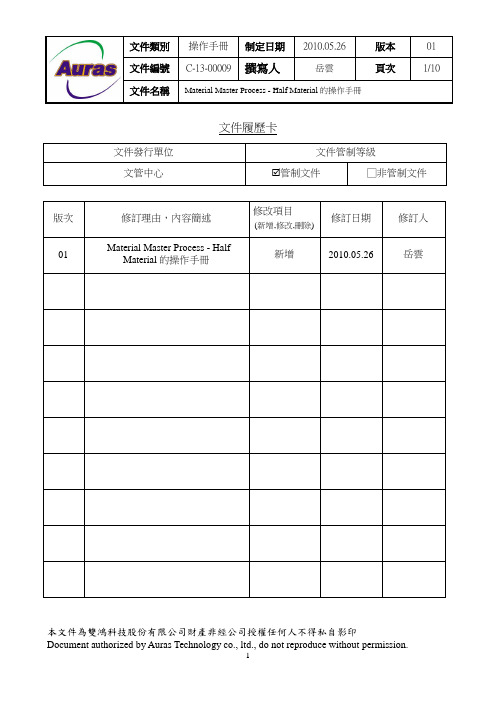
文件履歷卡本文件為雙鴻科技股份有限公司財產非經公司授權任何人不得私自影印一、功能說明:在這裡描述此作業的主要目的,功能概述,負責單位及系統等此作業項目為跨系統流程,由PLM到SAP,以自動化介面轉入主要資料,操作者須在SAP操作介面,執行後續之(SAP)建立,修改及查詢,PLM及SAP的資料Controller為料號管理者,轉入介面由IT部門負責異常處理。
二、流程整合說明及範例:這裡描述此作業流程的前一個及後一個相關作業流程,如果有實例請舉例。
前一個作業流程:料號管理者於(PLM/WindChill)建立新料號。
後一個作業流程:新料號由PLM匯入SAP,等廠區助理建完BOM之後,再一起匯入SAP並確認資料匯入完整。
三、權責:Basic &Sales &Purchasing &Accounting and costing view-研發秘書MRP-物控Routing-IESource-GSM四、內容:4.1流程圖本文件為雙鴻科技股份有限公司財產非經公司授權任何人不得私自影印4.2.1.新料號由PLM透過interface直接upload至SAP,或由人工手動upload至SAP。
4.2.2. 由SAP直接建立新料號。
4.3 Function/Procedure:建立料號主檔Half Material輸入步驟(Input Procedure):本文件為雙鴻科技股份有限公司財產非經公司授權任何人不得私自影印本文件為雙鴻科技股份有限公司財產非經公司授權任何人不得私自影印123本文件為雙鴻科技股份有限公司財產非經公司授權任何人不得私自影印本文件為雙鴻科技股份有限公司財產非經公司授權任何人不得私自影印MRP 2 View1如是託外半成品,Special procurementProcurement Type2如是自製半成品Procurement TypeIn-house production本文件為雙鴻科技股份有限公司財產非經公司授權任何人不得私自影印4.4 Function/Procedure:複製料號主檔輸入步驟(Input Procedure):本文件為雙鴻科技股份有限公司財產非經公司授權任何人不得私自影印本文件為雙鴻科技股份有限公司財產非經公司授權任何人不得私自影印本文件為雙鴻科技股份有限公司財產非經公司授權任何人不得私自影印。
SAP物料主数据维护用户手册
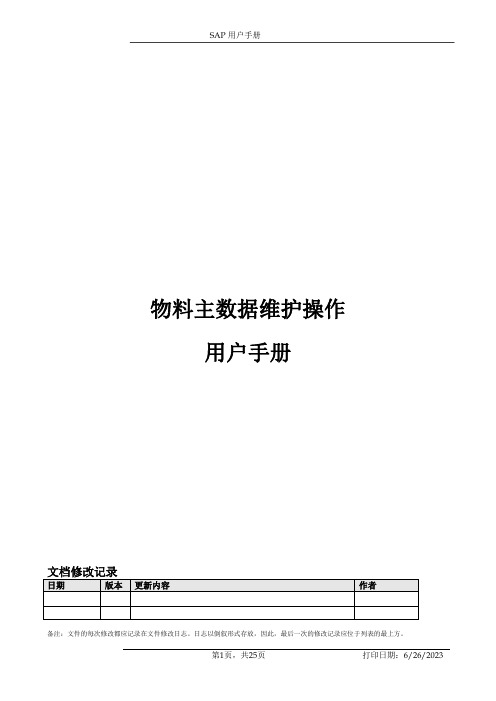
物料主数据维护操作用户手册备注:文件的每次修改都应记录在文件修改日志。
日志以倒叙形式存放,因此,最后一次的修改记录应位于列表的最上方。
目录业务流程TKM_PS_020:物料主数据维护流程 (3)业务流程简介 (3)业务流程图 (3)1创建物料主数据 (5)1.1SAP菜单路径 (5)1.2SAP交易代码 (6)1.3详细操作描述 (6)2修改物料主数据 (19)2.1SAP菜单路径 (19)2.2SAP交易代码 (19)2.3详细操作描述 (19)3修改物料主数据 (21)3.1SAP菜单路径 (21)3.2SAP交易代码 (21)3.3详细操作描述 (21)4修改物料主数据 (23)4.1SAP菜单路径 (23)4.2SAP交易代码 (23)4.3详细操作描述 (23)业务流程DPT_MM_020:物料主数据维护流程业务流程简介本流程主要描述在业务中出现原材料、低值易耗品、虚拟件、无价值物料、成品的创建、修改、显示、删除时,如何在SAP系统中维护物料主数据的过程。
业务流程图导入/批量下达导入批量下达另外编码修改物料主数据100冻结物料主数据1创建物料主数据1.1SAP菜单路径后勤 -> 物料管理 -> 物料主数据 -> 物料 -> 创建(一般) -> 立即1.2SAP交易代码MM011.3详细操作描述根据下面路径进入SAP系统屏幕:双击或在处输入SAP交易代码:MM01进入下一屏幕:字段名称填写内容备注物料编码A15879按编码规则输入物料编码按照编码规则手工给号行业领域TKM模具行业TKM全部选择M-TKM模具行业物料类型TKM模具成品:根据实际物料类型进行填写TKM的物料类型:MOLD-TKM模具成品、MYCL-TKM原材料、MYHP-TKM低值易耗品、MXNJ-TKM虚拟件、MWJZ-TKM无价值物料点击或回车进入进入下一屏幕:物料类型物料类型解释基本视图分类视图销售视图采购视图MRP视图工作计划会计视图MYCL-TKM原材料本厂没能力生产,需外购的物料(生产性物料)Y Y Y Y Y YMYHP-TKM低值易耗品本厂没能力生产,需外购的物料(非生产性物料)Y Y Y Y Y YMOLD-TKM模具成品指在本公司内已完成加工工序,可直接出货的产品。
SAP_BOM最终用户操作手册
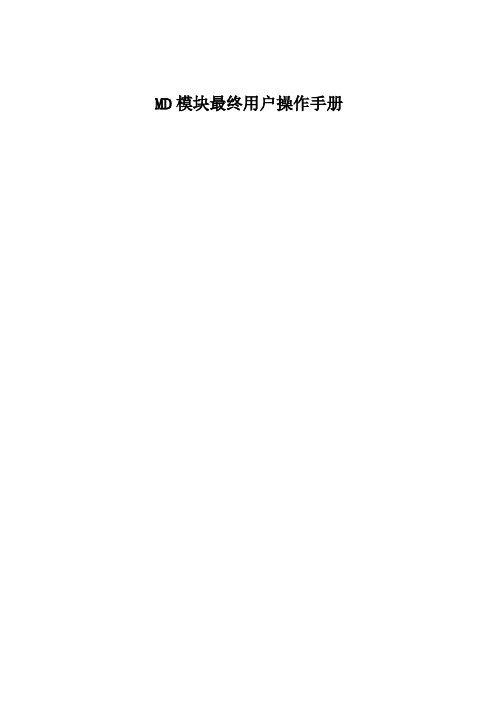
MD模块最终用户操作手册文档控制文档更新记录文档审核记录文档去向记录目录1前言 (4)2岗位职责描述 (6)3物料清单部分 (7)3.1标准BOM的创建 (7)3.2标准BOM的复制 (11)3.3标准BOM的显示 (15)3.3.1标准BOM的显示 (15)3.3.2标准BOM逐层显示 (19)3.3.3标准BOM多层显示 (20)3.3.4标准BOM多层显示 (22)3.4标准BOM的修改 (24)3.5标准BOM的删除 (27)3.6标准BOM批导 (29)3.7订单BOM的创建 (31)3.8订单BOM的复制 (35)3.9订单BOM的显示 (39)3.10订单BOM的修改 (44)3.11BOM批量查询 (46)1前言本此文档是在ERP项目中用于培训的系统操作手册,旨在帮助用户学习和掌握系统操作流程和方法。
此文档必须结合系统内操作和外部业务流程,以及用户岗位职责,详述每个业务操作环节。
外部业务说明是为了帮助用户了解整个业务过程及加深对系统功能的了解和掌握。
此文档会进行补充校正,请参阅者注意文档版本更新信息。
操作说明功能SAP系统符号说明保存按钮保存您在数据库中的工作。
返回(上一级)按钮使您在不保存当前工作的情况下返回以前的屏幕。
取消(退出当前屏幕)按钮使您在不保存当前工作的情况下退出当前的任务。
取消/放弃操作按钮使您在不保存当前工作的情况下退出当前的任务。
确认(回车)按钮使您能够进入下一个屏幕或窗口。
Enter 按钮有相同的功能。
下拉菜单选择项全选取消全选翻页按钮使您能够进入以后或以前的页,既可以进入第一页也可以是最后一页。
列按钮使您能够显示以后或以前的列,既可以显示第一列也可以是最后一列。
创建新的会话按钮使你快速打开一个新的会话窗口。
执行键按钮使您开始一个系统活动。
批准检查按钮可检查屏幕输入内容(或程序等)的准确性及完整性。
打印新建项目取消项目按钮在同一订单中删除一个或多个行项目。
单据删除按钮删除整个订单。
ERP-手册-PP-030-物料清单(BOM)维护
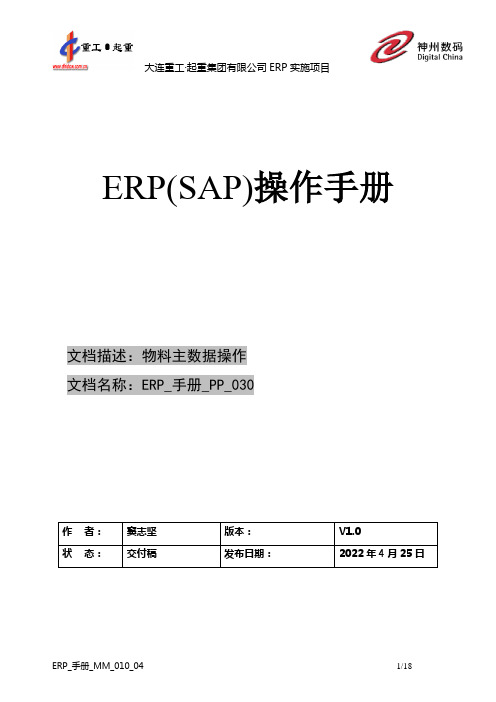
ERP(SAP)操作手册文档描述:物料主数据操作文档名称:ERP_手册_PP_030作者:窦志坚版本:V1.0状态:交付稿发布日期:2022年4月25日修改历史:修改日期修改人修改内容审批控制:审批日期审批人审批人签字/日期王幸福目录目录 (3)备注 (4)简要说明 (4)1. 创建 (4)1.1处理路径 (4)1.2生成商品BOM(初始屏幕) (5)1.3生成商品BOM:通用项目总览 (6)1.4存盘 (9)2. 更改商品BOM (10)2.1处理路径 (10)2.2初始屏幕 (11)2.3存盘单击‘‘存盘。
(14)3. 显示 (15)3.1处理路径 (15)3.2展示商品BOM:初始屏幕 (15)3.3显示 (17)名词解释 (18)备注1.在ERP一期一波以第一事业部为试点的有前端业务,在生产系统和测试系统中工厂代码为9000。
2.在ERP一期一波的无前端业务(财务),工厂代码为0201——0208。
3.测试系统IP:10.2.8.4 生产系统IP:10.2.8.9简要说明BOM:物料清单,描述组成一个产品或装配的完整、正式的零部件结构清单。
该清单包括每个零部件的项目号、数量和计量单位1. 创建商品BOM的创建包括:♦创建商品BOM初始屏幕需要维护物料,工厂,用途♦创建商品BOM的组件维护项目类别文本,组件物料号,数量以及物料的状态/长文本1.1处理路径菜单Sap 菜单 > 后勤 > 生产> 主数据 > 商品清单> 商品BOM>CS01---创建事务代码CS011.2 生成商品BOM(初始屏幕)字段简要说明状态用户维护备注必选项0201工厂商品所属工厂物料商品物料号必选项L017BOM用途必选项 1 按F4可选择按回车键进入下一屏幕。
1.3 生成商品BOM:通用项目总览字段说明状态用户维护备注项目类别文本必输项L 按F4键选择可选项组件组件的物料号必输项Wgj001,lj001数量组件的数量必输项 1 , 2双击0010维护组件wgj001单击状态/长文本字段说明状态用户维护备注项目文本选择项z项目文本选择项装配同样道理维护lj001 1.4存盘单击‘ ‘ 存盘。
SAPERP物料主数据维护操作手册
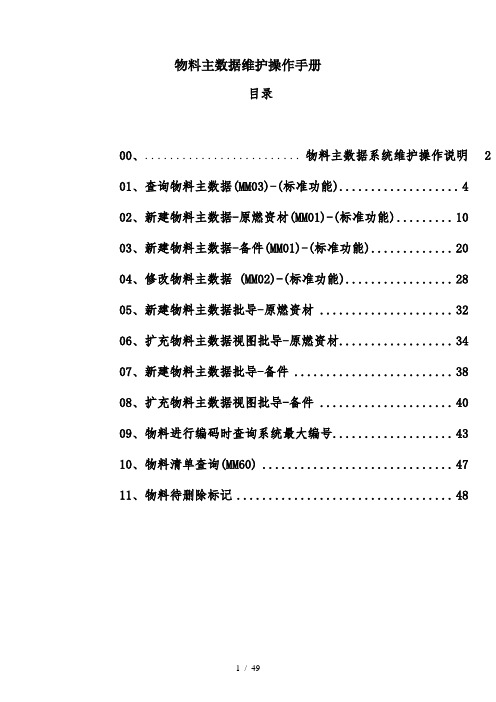
物料主数据维护操作手册目录00、......................... 物料主数据系统维护操作说明201、查询物料主数据(MM03)-(标准功能) (4)02、新建物料主数据-原燃资材(MM01)-(标准功能) (10)03、新建物料主数据-备件(MM01)-(标准功能) (20)04、修改物料主数据 (MM02)-(标准功能) (28)05、新建物料主数据批导-原燃资材 (32)06、扩充物料主数据视图批导-原燃资材 (34)07、新建物料主数据批导-备件 (38)08、扩充物料主数据视图批导-备件 (40)09、物料进行编码时查询系统最大编号 (43)10、物料清单查询(MM60) (47)11、物料待删除标记 (48)00、物料主数据系统维护操作说明数据维护员在系统进行物料维护时,需按照下面操作步骤执行。
1、数据检查。
检查业务员提交的物料维护数据是否正确。
2、系统查重。
在系统内按物料描述进行查重。
使用标准功能MM03。
3、物料组对应。
按照板块公司物料组表对应物料组。
4、物料编码。
查询系统物料编码中同一分类的最大编号,然后按照编码规则进行编码。
5、系统维护。
按系统标准功能或批导程序进行在系统创建或扩充数据。
6、使用批导程序批导新建备件物料时,需要注意基本计量单位。
按《ERP系统计量单位》文件里的模板计量单位列进行填写模板数据。
事务代码说明01、查询物料主数据(MM03)-(标准功能)1、使用事物代码MM03进入点击进入下面的屏幕2、点击下面红色框中的按钮会出现物料查询界面(鼠标放在物料后面的白色栏中就会出现)3、物料查找:在下面的界面中,可以根据不同选项卡下的查询条件进行物料查找点击可以选择隐藏的选项卡。
一般情况,选择按物料编号/物料描述查找,查找时,在物料描述的地方输入物料品名、规格等信息,例如打印机*,*表示替代任意字符,在系统中称为模糊查找。
按物料组查找物料,查找时,在物料描述的地方输入物料品名、规格等信息,例如打印机*,*表示替代任意字符,在系统中称为模糊查找。
- 1、下载文档前请自行甄别文档内容的完整性,平台不提供额外的编辑、内容补充、找答案等附加服务。
- 2、"仅部分预览"的文档,不可在线预览部分如存在完整性等问题,可反馈申请退款(可完整预览的文档不适用该条件!)。
- 3、如文档侵犯您的权益,请联系客服反馈,我们会尽快为您处理(人工客服工作时间:9:00-18:30)。
物料清单维护流程创建物料BOM:
通用件使用物料BOM
步骤1:
事务代码;
回车/
代码说明:CS01 生成物料BOM
步骤2:
出现如图“创建物料BOM:初始屏幕”画面;
输入物料如“280004010800”;
输入工厂如“2312”;
输入BOM 用途:1;
输入有效起始日如“2011.01.01(永远为
2011.01.**)”
回车/
步骤3:
出现如图“通用项目总览”画面;输入ICt:L:库存项目
T;用户送来项目
输入组件:如281704100700;输入数量:如1 ;
输入Un:如PC;
双击项目栏0010;
步骤4:
进入所用数据界面;
保存/
创建订单BOM:
生产使用订单BOM
步骤1:
事务代码;
回车/
代码说明:CS61 生成订单BOM
步骤2:
出现如图“创建订单BOM:初始屏幕”画面;
输入销售订单如“47080”;
输入项目如“10”;
输入物料如“620000000001”;
输入BOM 用途:1;
输入有效起始日如“2011.01.01(永远为
2011.01.**)”
回车/
说明:销售项目和项目号在销售排产计划单上标明
步骤3:
出现如图“通用项目总览”画面;
输入ICt:L:库存项目
T;用户送来项目;
输入组件:如281704100700;
输入数量:如1 ;
输入UN:如PC;
双击项目栏0010;
步骤4:
进入所用数据界面;
输入项目文本行1:如安装于机壳组前侧板最低处;
保存/
修改物料BOM:
1:
事务代码CS02;
输入物料:如280004010800;
输入工厂:如2112;
输入BOM用途:1;
输入有效起始日如“2011.01.01(永远为2011.01.01)”回车/
步骤2:
出现如图“通用项目总览”画面;
可以增加、减少和修改组件操作,
如图为增加组件(副产品):
输入ICt:如L;
输入组件:如150400000013;
输入数量:如1 ;
输入Un:如PC;
回车/
修改订单BOM:
步骤1:
事务代码CS62;
出现如图“创建订单BOM:初始屏幕”画面;
输入销售订单如“47080”;
输入项目如“10”;
输入物料如“620000000001”;
输入BOM 用途:1;
输入有效起始日如“2011.01.01(永远为2011.01.**)”回车/
步骤2:
出现如图“通用项目总览”画面;
可以增加、减少和修改组件操作,
回车/
显示BOM:
1:
显示物料BOM:
事务代码CS03;
输入物料:如280004000116;
输入工厂:如2112;
输入BOM用途:1;
回车/
显示订单BOM:
事务代码CS63
输入销售订单如“47080”;
输入项目如“10”;
输入物料如“620000000001”;
输入BOM 用途:1;
输入有效起始日如“2011.01.01(永远为2011.01.**)”
回车/
步骤2:
出现如图“显示物料BOM:通用项目总览”画面;双击图中Asm 带钩的项目,就可以查看相应组件的子BOM;
回车/
步骤3:
出现如图“显示装配”窗口;
可以更改需求数量进行调整,默认值为1;
点击窗口左下角继续按钮
步骤4:
进入“显示物料BOM:通用项目总览”界面;即可查看相应的BOM信息。
从物料BOM复制到物料BOM:
1:
事务代码CS01;
回车/
步骤2:
出现如图“创建物料BOM:初始屏幕”画面;输入相应编码
点击屏幕左上角复制按钮;
回车/
步骤3:
出现如图“复制从”窗口;
输入物料:如280004000121 ;
输入工厂:如2312;
输入BOM用途:1;
点击窗口左下角绿勾
步骤4:
进入“创建物料BOM:复制从”界面;选择需要复制的项目;
点击界面左上角的复制按钮。
步骤5:
出现如图“通用项目总览”窗口;
可以对BOM结构进行修改;
点击窗口保存按钮
步骤6:
如果前面已经创建了BOM,复制方法并不在初始屏幕中,需要进入到创建物料清单的屏幕中,点编辑-扩充,复制别的物料的BOM。
从物料BOM、订单BOM复制到订单BOM:
1:
事务代码:CS61;
回车/
步骤2:
出现如图“创建订单BOM:初始屏幕”画面;输入相应编码
点击屏幕左上角订单BOM…按钮或物料BOM…按钮;
回车/进入相应界面
步骤3:
出现如图“复制订单BOM”窗口;
输入相应编号;
点击窗口左下角绿勾
步骤4:
进入“创建订单BOM:复制从”界面;选择需要复制的项目;
点击界面左上角的复制按钮。
步骤5:
出现如图“通用项目总览”窗口;
可以对bom结构进行修改;
点击窗口保存按钮
步骤6:
如果前面已经创建了BOM,复制方法并不在初始屏幕中,需要进入到创建物料清单的屏幕中,点编辑-扩充,复制别的物料的BOM。
物料清单的相关查询:CS11:逐层显示NOM
CS12:多层BOM
CS13:汇总BOM
CS14:BOM比较
CS15:单层反查清单。
